Простий та швидкий посібник з root-доступу для Android

Після рутування вашого телефону Android ви отримуєте повний доступ до системи та можете запускати багато типів програм, які потребують root-доступу.
Смартфони стали настільки невід’ємною частиною нашого життя, що ми просто не можемо проводити багато часу без них. Давайте подивимося правді в очі, що протягом періоду постійного використання на вашому пристрої Android починає накопичуватися багато непотрібних файлів. На більш поширеному жаргоні вони також називаються непотрібними файлами.
Що таке небажані файли на Android?
Сюди входять файли кешу, що виникають із зовнішніх і внутрішніх програм, тимчасові файли, журнали викликів, залишкові файли, застарілі папки, і цей список можна продовжувати і продовжувати. Дійсно необхідно позбутися небажаних файлів на телефоні Android, оскільки ці непотрібні файли можуть завдати великої шкоди вашому пристрою Android.
Отже, у цьому блозі ми детально розглянемо, що таке небажані файли на Android? Якої шкоди вони можуть завдати вашому телефону Android і як від них позбутися? Отже, читайте далі!
Як очистити непотрібні файли на телефоні?
Пізніше ми обговоримо деякі кроки, які можна зробити, щоб видалити непотріб з пристрою Android, але спочатку давайте подивимося на простий і безпечніший спосіб видалення непотрібного сміття з пристрою Android.
Найкращий і найефективніший спосіб очищення від сміття на Android - скористайтеся програмою для очищення непотрібних файлів
Ви можете запитати, навіщо використовувати програму для очищення непотрібних файлів, щоб позбутися від сміття на Android?
Якщо ви спробуєте очистити або навіть відстежити такі небажані файли, ви можете випадково натрапити на потрібний файл, а потім помилково видалити його. Не дай Боже, якщо це важливий системний файл. Програма для очищення непотрібних файлів розумно подбає про всі непотрібні файли, які можуть завдати шкоди вашому пристрою.
Ми вже перевірили та розглянули деякі з найкращих програм для очищення Android , Smart Phone Cleaner, безсумнівно, найкраща програма, яку ви можете знайти. Для очищення від сміття на Android він має спеціальний очищувач, який сканує ваш пристрій Android на наявність тимчасових файлів, зовнішнього кешу, файлів .apk, застарілих папок і навіть будь-яких більших непотрібних файлів, які важко помітити. Як видно на знімку екрана, програма знайшла близько 650,48 МБ місця, зайнятого небажаними файлами, які можна легко оптимізувати.
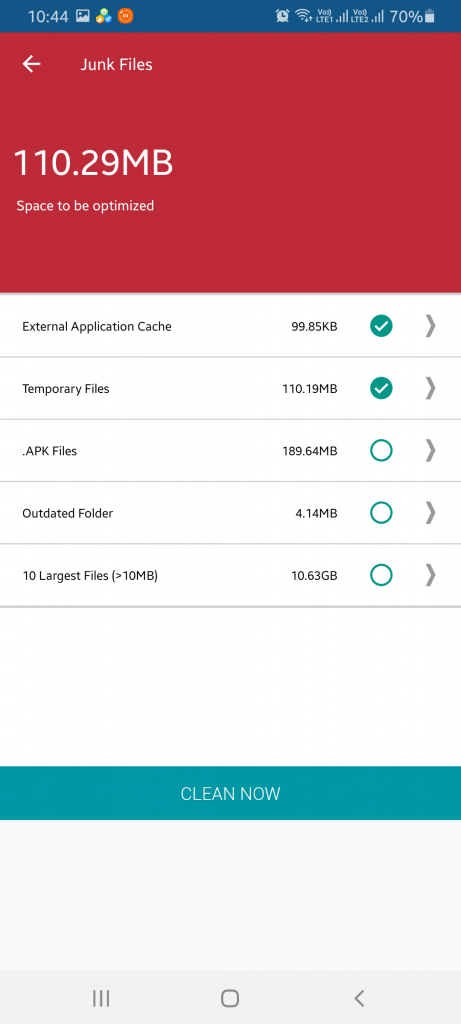
Smart Phone Cleaner навіть дозволяє клацнути на кожному з перерахованих вище елементів, щоб ви могли двічі перевірити елемент /s перед його видаленням.
Після того, як ви впевнені та поставили галочку, щоб позначити правильні елементи, сміття можна видалити, натиснувши кнопку Очистити зараз .
Програма сканує не лише небажані файли на Android, але й сканує ваш телефон на наявність дублікатів відео, фотографій, музичних файлів і документів, і навіть допомагає вам зберегти заряд акумулятора, дозволяючи вимкнути всі ті аспекти, які можуть споживати акумулятор вашого телефону, а також є кілька інших функцій, як-от добре.
Інші способи очищення непотрібних файлів на Android
Перераховані нижче методи є більш-менш нешкідливими і їх можна регулярно дотримуватися.
1. Видаліть усі ті програми, які вам не потрібні
Це так просто. Якщо є програми, без яких ви можете обійтися, або які щойно з’явилися на вашому телефоні без жодної причини, настав час їх видалити. Існує кілька способів видалення програм Android. Наприклад, ви можете піти шляхом, зазначеним нижче –
Settings > Apps > App Name > Uninstall
Ви навіть можете скористатися допомогою деяких з найкращих програм для видалення програм для Android , які видаляють програму повністю без слідів або файлів, пов’язаних із програмою.
2. Очистити кеш вручну
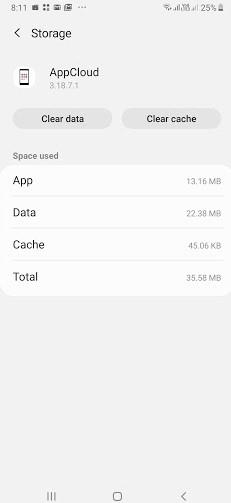
Ви можете зробити це на рівні програми або використовувати вбудований у пристрій модуль догляду за пристроєм (назва та налаштування можуть відрізнятися).
(i) На рівні програми
Щоб очистити кеш певної програми, кроки більш-менш такі самі, як і видалення програми, додавши ще один або два кроки –
Settings > Apps > App Name > Storage > Clear Cache
(ii) Використання вбудованого очищувача пристрою Android
Більшість смартфонів Android сьогодні мають вбудований догляд за пристроями або очищувачі кешу. На пристрої Samsung ви можете отримати догляд за пристроєм, імовірно, дотримуючись наведеного нижче шляху:
Settings > Device Care > Optimize Now
3. Перезавантажте свій пристрій
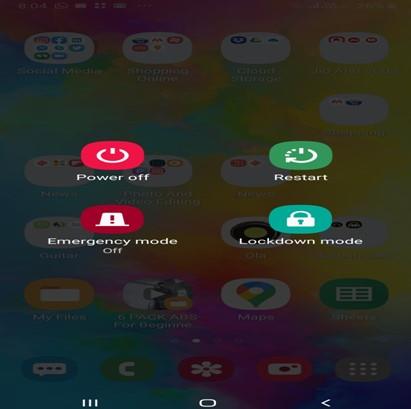
Швидке перезавантаження час від часу — це відмінний спосіб очистити весь непотріб, який накопичився на вашому пристрої. Ця практика вбиває будь-які відкриті програми та фрагменти закритих програм. У процесі він очищає вашу оперативну пам’ять.
Чому ви повинні стежити за небажаними файлами в Android?
Можливо, вам цікаво, як небажані файли можуть пошкодити ваш телефон Android?
1. Непотрібні файли впливають на роботу вашого телефону
Неважливо, наскільки потужна апаратна конфігурація вашого смартфона Android, якщо ви дозволите накопичувати небажані файли, вони погіршать загальну продуктивність вашого пристрою. Час відгуку вашого телефону Android відійде на другий план.
2. Ви побачите поступове зниження пам’яті вашого пристрою
Ви коли-небудь замислювалися, чому пам’ять вашого пристрою виглядає переповненою, незважаючи на те, що вона не завантажується багатьма зображеннями, документами, відео тощо. Саме через ці непотрібні файли займає багато місця.
3. Не дивно, що ви стали свідком аварії
Уявіть це; ви намагаєтеся відкрити програму; деякий час працює нормально, а потім виходить з ладу. Чому так сталося?
Винуватцем цих збоїв можуть бути непотрібні файли. Коли системне сховище заповнюється тимчасовими даними та іншим сміттям, що виникає в результаті сеансів перегляду веб-сторінок і частого відкриття та закриття програм, у системному сховищі не вистачає місця, що спричиняє такі проблеми, як збій.
В кінці
Якщо ви обожнюєте свій смартфон Android і хочете, щоб він прослужив довго, ми рекомендуємо вам періодично перевіряти свій телефон Android на наявність сміття та очищати його. Якщо блог допоміг вам, проголосуйте за нього та підпишіться на нас у Facebook та YouTube .
Після рутування вашого телефону Android ви отримуєте повний доступ до системи та можете запускати багато типів програм, які потребують root-доступу.
Кнопки на вашому телефоні Android призначені не лише для регулювання гучності чи активації екрана. За допомогою кількох простих налаштувань вони можуть стати ярликами для швидкого фотографування, перемикання пісень, запуску програм або навіть активації функцій екстреної допомоги.
Якщо ви залишили ноутбук на роботі, а вам потрібно терміново надіслати звіт начальнику, що вам слід зробити? Використати смартфон. Ще більш складно перетворити телефон на комп’ютер для легшого виконання кількох завдань одночасно.
В Android 16 є віджети екрана блокування, за допомогою яких ви можете змінювати його на свій смак, що робить його набагато кориснішим.
Режим «Картинка в картинці» в Android допоможе вам зменшити відео та переглянути його в режимі «картинка в картинці», переглядаючи відео в іншому інтерфейсі, щоб ви могли займатися іншими справами.
Редагування відео на Android стане простим завдяки найкращим програмам та програмному забезпеченню для редагування відео, які ми перерахували в цій статті. Переконайтеся, що у вас будуть красиві, чарівні та стильні фотографії, якими можна поділитися з друзями у Facebook чи Instagram.
Android Debug Bridge (ADB) – це потужний та універсальний інструмент, який дозволяє виконувати багато завдань, таких як пошук журналів, встановлення та видалення програм, передача файлів, отримання root-прав та прошивка користувацьких ПЗУ, створення резервних копій пристроїв.
Завдяки програмам з автоматичним натисканням. Вам не доведеться робити багато чого під час гри, використання програм або завдань, доступних на пристрої.
Хоча чарівного рішення немає, невеликі зміни у способі заряджання, використання та зберігання пристрою можуть суттєво уповільнити знос акумулятора.
Телефон, який зараз подобається багатьом людям, – це OnePlus 13, адже, окрім чудового апаратного забезпечення, він також має функцію, яка існує вже десятиліттями: інфрачервоний датчик (IR Blaster).







